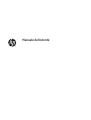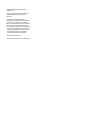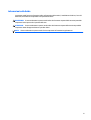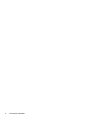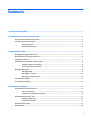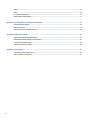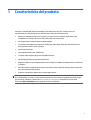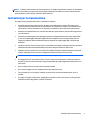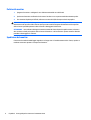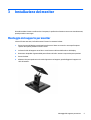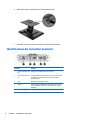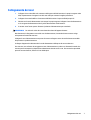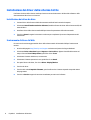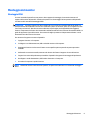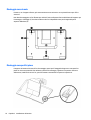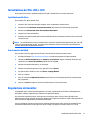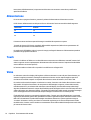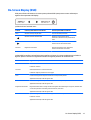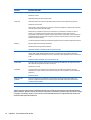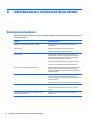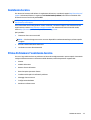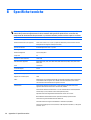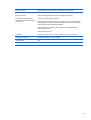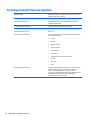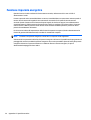HP L5015tm 15-inch Retail Touch Monitor Manuale utente
- Tipo
- Manuale utente

Manuale dell'utente

© 2015 Hewlett-Packard Development
Company, L.P.
Microsoft e Windows sono marchi registrati
negli Stati Uniti del gruppo di aziende
Microsoft.
Le informazioni contenute in questo
documento sono soggette a modifiche senza
preavviso. Le sole garanzie per i prodotti e i
servizi HP sono definite nelle norme esplicite di
garanzia che accompagnano tali prodotti e
servizi. Nulla di quanto contenuto nel presente
documento va interpretato come costituente
una garanzia aggiuntiva. HP non sarà ritenuta
responsabile di errori tecnici o editoriali o
omissioni rilevati in questo documento.
Prima edizione: marzo 2015
Numero di parte del documento: 816835-061

Informazioni sulla Guida
La presente guida fornisce informazioni sulla configurazione del monitor, l'installazione dei driver, l'uso del
menu OSD, la risoluzione dei problemi e le specifiche tecniche.
AVVERTENZA! Il testo evidenziato in questo modo indica che il mancato rispetto delle istruzioni potrebbe
comportare lesioni personali o la perdita della vita.
ATTENZIONE: Il testo evidenziato in questo modo indica che il mancato rispetto delle istruzioni potrebbe
comportare danni alle apparecchiature o perdita di dati.
NOTA: Il testo evidenziato in questo modo fornisce importanti informazioni supplementari.
iii

iv Informazioni sulla Guida

Sommario
1 Caratteristiche del prodotto ........................................................................................................................... 1
2 Linee guida per la sicurezza e la manutenzione ................................................................................................ 2
Importanti informazioni sulla sicurezza ............................................................................................................... 2
Indicazioni per la manutenzione ........................................................................................................................... 3
Pulizia del monitor .............................................................................................................................. 4
Spedizione del monitor ....................................................................................................................... 4
3 Installazione del monitor ............................................................................................................................... 5
Montaggio del supporto per monitor .................................................................................................................... 5
Identificazione dei connettori posteriori ............................................................................................................... 6
Collegamento dei cavi ........................................................................................................................................... 7
Installazione dei driver dello schermo tattile ....................................................................................................... 8
Installazione dei driver da disco ......................................................................................................... 8
Scaricamento di driver dal Web .......................................................................................................... 8
Montaggio del monitor .......................................................................................................................................... 9
Montaggio VESA .................................................................................................................................. 9
Montaggio su scrivania ..................................................................................................................... 10
Montaggio su superfici piane ............................................................................................................ 10
Inclinazione del monitor ...................................................................................................................................... 11
Posizione delle targhette .................................................................................................................................... 11
4 Funzionamento del monitor ......................................................................................................................... 12
Installazione del driver del monitor .................................................................................................................... 12
File di informazione ........................................................................................................................... 12
Il file per la corrispondenza cromatica ............................................................................................. 12
Installazione dei file .INF e .ICM ........................................................................................................................... 13
Installazione dal disco ....................................................................................................................... 13
Scaricamento dal Web ....................................................................................................................... 13
Regolazione del monitor ..................................................................................................................................... 13
Alimentazione ...................................................................................................................................................... 14
v

Touch ................................................................................................................................................................... 14
Video .................................................................................................................................................................... 14
On-Screen Display (OSD) ..................................................................................................................................... 15
Blocchi OSD e alimentazione ............................................................................................................................... 17
Appendice A Individuazione e risoluzione dei problemi ..................................................................................... 18
Risoluzione dei problemi ..................................................................................................................................... 18
Assistenza tecnica ............................................................................................................................................... 19
Prima di chiamare l’assistenza tecnica ............................................................................................................... 19
Appendice B Specifiche tecniche ...................................................................................................................... 20
Tecnologia Acoustic Pulse Recognition .............................................................................................................. 22
Individuazione delle risoluzioni preimpostate ................................................................................................... 23
Accesso alle modalità utente .............................................................................................................................. 23
Funzione risparmio energetico ........................................................................................................................... 24
Appendice C Accessibilità ................................................................................................................................ 25
Tecnologie assistive supportate ......................................................................................................................... 25
Come contattare l'assistenza .............................................................................................................................. 25
vi

1 Caratteristiche del prodotto
Il monitor a cristalli liquidi (liquid crystal display, LCD) dispone di un LCD TFT a matrice attiva con
retroilluminazione a LED. Di seguito sono elencate alcune funzioni offerte dal monitor.
●
Display con diagonale da 38,1 cm/15,0 pollici, con una risoluzione massima di XGA 1024 x 768.
Compatibile con schede video a colori VGA, SVGA e XGA (non interlacciato).
●
Tecnologia Acoustic Pulse Recognition (APR) integrata
●
Lo schermo tattile sigillato risponde al tocco delle dita, delle unghie, dello stilo o all'attivazione con
mano guantata (tessuto, pelle o gomma).
●
Capacità di inclinazione
●
Cavi di alimentazione, video e USB forniti
●
L'ingresso video supporta gli ingressi di segnale analogico
●
Capacità plug and play se supportata dal sistema
●
Regolazioni dell'On-Screen Display (OSD) in diverse lingue per semplificare l'impostazione e ottimizzare
lo schermo
●
Disco del software e della documentazione che include il driver tattile USB, software driver del monitor
HP e documentazione del prodotto
●
Supporto staccabile per applicazione con montaggio a parete
NOTA: Per informazioni sulla sicurezza e sulle normative, consultare le Avvertenze sul prodotto fornite nel
disco multimediale, se incluso, o nel kit della documentazione. Per individuare gli aggiornamenti alla guida
per l'utente per il prodotto, visitare il sito
http://www.hp.com/support e selezionare il proprio paese.
Selezionare Driver e download, quindi seguire le istruzioni visualizzate.
1

2 Linee guida per la sicurezza e la
manutenzione
Importanti informazioni sulla sicurezza
Il monitor viene fornito con il cavo di alimentazione. Nel caso venga utilizzato un altro cavo, utilizzare
esclusivamente una sorgente di alimentazione e un tipo di collegamento adatti al monitor. Per informazioni
sul set del cavo di alimentazione corretto da utilizzare con il monitor, fare riferimento all'Avviso relativo al
prodotto fornito con il disco multimediale in uso, se incluso, oppure con il kit di documentazione.
AVVERTENZA! Per ridurre il rischio di scosse elettriche o danni all'apparecchiatura:
• Collegare il cavo di alimentazione a una presa CA che sia sempre facilmente accessibile.
• Per scollegare completamente il monitor dalla sorgente di alimentazione, staccare il cavo di alimentazione.
• Se la spina del cavo di alimentazione è tripolare, inserirla in una presa tripolare con messa a terra. Non
disattivare il contatto di terra del cavo di alimentazione (collegando, ad esempio, un adattatore bipolare), in
quanto svolge un'importante funzione di sicurezza.
Per la sicurezza personale, non collocare alcun oggetto sui cavi di alimentazione o su altri cavi. Sistemarli in
modo che nessuno possa calpestarli incidentalmente o inciamparvi. Non tirare fili o cavi. Durante lo
scollegamento dalla presa di corrente elettrica, afferrare il cavo per la spina.
Per ridurre il pericolo di gravi lesioni, leggere la Guida alla sicurezza e al comfort Descrive come organizzare
l’ambiente di lavoro, la postura corretta e fornisce importanti informazioni sulla sicurezza meccanica ed
elettrica. La guida si trova su Internet all'indirizzo
http://www.hp.com/ergo.
ATTENZIONE: Per la protezione del monitor e del computer, collegare tutti i cavi d'alimentazione del
computer e delle relative periferiche (monitor, stampante, scanner) ad uno stabilizzatore di tensione, ad
esempio una ciabatta alimentata o un gruppo di continuità. Non tutte le ciabatte alimentate forniscono
protezione contro gli sbalzi di tensione; le ciabatte devono essere specificamente etichettate come aventi
questa capacità. Utilizzare ciabatte alimentate il cui produttore preveda la sostituzione dell'apparecchiatura
collegata in caso di danni prodotti da sbalzi di tensione.
Utilizzare attrezzature di dimensioni appropriate e corrette per supportare correttamente il monitor LCD HP.
AVVERTENZA! I monitor LCD posizionati in modo inappropriato su credenze, librerie, ripiani, scrivanie,
altoparlanti, casse o carrelli possono ribaltarsi e causare lesioni personali.
Usare cautela nell'orientare tutti i cavi collegati al monitor LCD in modo che non possano essere tirati,
afferrati o siano di inciampo.
2 Capitolo 2 Linee guida per la sicurezza e la manutenzione

NOTA: Questo prodotto è adatto per l'intrattenimento. Si consiglia di posizionare il monitor in un ambiente
luminoso controllato per evitare interferenze da parte delle superfici luminose e lucenti nelle vicinanze le
quali potrebbero causare riflessi di disturbo della schermata.
Indicazioni per la manutenzione
Per migliorare le prestazioni del monitor e aumentarne la durata:
●
Evitare di aprire l’involucro del monitor o di riparare personalmente il prodotto. Effettuare solo le
regolazioni indicate nelle istruzioni di funzionamento. Se il monitor non funziona correttamente o ha
subìto danni o cadute, contattare un concessionario, rivenditore o centro assistenza autorizzati HP.
●
Utilizzare solo l'alimentazione e le connessioni adatte per questo monitor, indicate sulla targhetta/sul
retro del monitor.
●
Verificare che l'amperaggio totale delle apparecchiature collegate alla presa non superi quello della
presa e che l'amperaggio totale delle apparecchiature collegate al cavo non superi quello del cavo.
Leggere la targhetta relativa all'alimentazione per determinare l'amperaggio (AMP o A) dei singoli
dispositivi.
●
Installare il monitor vicino ad una presa che sia facilmente accessibile. Scollegare il monitor afferrando
saldamente la spina ed estraendola dalla presa. Non scollegare il monitor tirando il cavo.
●
Spegnere il monitor quando non è in funzione. È possibile aumentare significativamente la durata del
monitor utilizzando uno screen saver e spegnendo il monitor quando non è in funzione.
NOTA: I monitor con “immagine persistente” non sono coperti dalla garanzia HP.
●
Gli alloggiamenti e le cavità dell'involucro servono a favorire la ventilazione e non devono essere né
bloccati né coperti. Evitare di introdurre oggetti di qualsiasi tipo negli alloggiamenti dell'involucro o in
altre cavità.
●
Non far cadere il monitor né collocarlo su superfici instabili.
●
Non collocare oggetti sul cavo di alimentazione. Non calpestare il cavo.
●
Tenere il monitor in una zona ben ventilata, lontano da fonti eccessive di illuminazione, calore o
umidità.
●
Per togliere il supporto del monitor, appoggiare quest'ultimo rivolto verso il basso su una superficie
morbida per evitare di graffiarlo, rovinarlo o romperlo.
Indicazioni per la manutenzione 3

Pulizia del monitor
1. Spegnere il monitor e scollegare il cavo di alimentazione dal retro dell'unità.
2. Spolverare il monitor strofinando lo schermo e l’involucro con un panno morbido antistatico pulito.
3. Per situazioni di pulizia più difficili, utilizzare una miscela 50/50 di acqua e alcool isopropilico.
ATTENZIONE: Spruzzare il detergente su un panno e utilizzare il panno inumidito per strofinare
delicatamente la superficie dello schermo. Non spruzzare mai il detergente direttamente sulla superficie
dello schermo: potrebbe penetrare dietro il bezel e danneggiare l'elettronica.
ATTENZIONE: Non utilizzare detergenti contenenti materiali a base di petrolio quali benzene, solvente o
altre sostanze volatili per la pulizia dello schermo del monitor o del contenitore. Queste sostanze chimiche
potrebbero danneggiare lo schermo.
Spedizione del monitor
Conservare la scatola di imballaggio originale in un luogo sicuro. Potrebbe essere utile in futuro, qualora si
rendesse necessario spostare o trasportare il monitor.
4 Capitolo 2 Linee guida per la sicurezza e la manutenzione

3 Installazione del monitor
Prima di installare il monitor verificare che il computer, le periferiche e il monitor stesso non siano alimentati,
quindi procedere come segue:
Montaggio del supporto per monitor
La base è fornita staccata; il collo del monitor è fissato. Per montare la base:
1. Estrarre la testa del display e posizionarla rivolta verso il basso su un tavolo o una superficie piana
coperta da un panno protettivo o da un cuscino.
2. Inclinare il collo del supporto verso l'alto e verso l'esterno dal retro dell'involucro del display.
3. Rimuovere due piedini di gomma dalla parte inferiore del collo. Verranno scoperti due perni quadrati.
4. Estrarre la base.
5. Allineare i due perni quadrati con le cavità di giunzione nel supporto, quindi alloggiare il supporto sul
collo del monitor.
Montaggio del supporto per monitor 5

6. Utilizzare la vite a D preinstallata per serrare la base al collo.
7. Sistemare il monitor in posizione verticale in preparazione all'utilizzo.
Identificazione dei connettori posteriori
Connettore Funzione
1 Ingresso alimentazione
CA
Collega il cavo di alimentazione CA al monitor.
2 Ingresso alimentazione
CC
Collega un adattatore di alimentazione CC opzionale al monitor.
(L'adattatore di alimentazione CA deve essere acquistato
separatamente.)
3 VGA Collega il cavo video VGA al monitor.
4 Seriale La tecnologia tattile APR NON è supportata dalla porta seriale
su questo modello. Utilizzare la porta USB per la tecnologia
tattile APR.
5 USB Collega il cavo USB touchscreen al monitor.
6 Capitolo 3 Installazione del monitor

Collegamento dei cavi
1. Collegare il cavo video VGA tra il connettore dell'ingresso VGA del monitor e la propria sorgente video
VGA, rispettivamente. Stringere le viti del cavo video per ottenere le migliori prestazioni.
2. Collegare il cavo tattile USB tra il connettore USB del monitor e la porta USB del proprio PC.
3. Selezionare il cavo di alimentazione corretto per la propria regione. Collegare il cavo di alimentazione
tra la sorgente di alimentazione CA e il jack di alimentazione CA del monitor.
4. Il monitor viene fornito spento. Premere il pulsante di alimentazione per accenderlo.
AVVERTENZA! Per ridurre il rischio di scosse elettriche o danni all'apparecchiatura:
Non disattivare il collegamento a terra del cavo di alimentazione, il terminale di messa a terra svolge
un'importante funzione di sicurezza
Collegare il cavo di alimentazione a una presa di corrente collegata a terra che sia facilmente accessibile
all'operatore in qualsiasi momento.
Scollegare l'apparecchio disinserendo il cavo di alimentazione dalla presa di corrente elettrica.
Per sicurezza, non collocare alcun oggetto sui cavi di alimentazione o su altri cavi. Sistemarli in modo che
nessuno possa inciamparvi o calpestarli accidentalmente. Non tirare fili o cavi. Per staccare la spina dalla
presa di corrente elettrica, afferrare il cavo dalla spina.
Collegamento dei cavi 7

Installazione dei driver dello schermo tattile
Il software dei driver dello schermo tattile può essere scaricato da Internet o dal disco del software e della
documentazione HP incluso con il monitor.
Installazione dei driver da disco
1. Caricare il disco del software e della documentazione HP nell'unità ottica del computer.
2. Selezionare Install Touchscreen Driver Software (Installa software dei driver dello schermo tattile) dal
menu del disco.
3. Installare i driver dello schermo tattile USB per iniziare l'impostazione dello schermo tattile.
4. Fare clic su Avanti e seguire le istruzioni su schermo per completare il processo di impostazione del
touchscreen.
Scaricamento di driver dal Web
Per scaricare la versione aggiornata dei driver dello schermo tattile dal sito Web di HP per l'assistenza ai
monitor:
1. Accedere alla pagina
http://www.hp.com/support e selezionare il paese e la lingua desiderati.
2. Selezionare Driver e download oppure Supporto > Scarica driver, digitare il modello del monitor nel
campo di ricerca Trova il mio prodotto, quindi fare clic su Trova.
3. Selezionare il monitor dall'elenco, se necessario.
4. Selezionare il sistema operativo in uso, quindi fare clic su Avanti.
5. Per aprire l'elenco dei driver, fare clic su Driver - Display/Monitor.
6. Fare clic sul driver.
7. Fare clic sulla scheda Requisiti di sistema, quindi verificare che il sistema risponda ai requisiti minimi
del programma.
8. Fare clic su Scarica e seguire le istruzioni visualizzate per scaricare il software.
8 Capitolo 3 Installazione del monitor

Montaggio del monitor
Montaggio VESA
Se si sta montando il pannello su una parete o altro supporto di montaggio, è necessario rimuovere il
supporto del monitor dal pannello. Il monitor ha quattro fori di montaggio sul lato posteriore del pannello
che aderisce allo standard di montaggio VESA.
ATTENZIONE: Il monitor supporta fori di montaggio da 75 mm secondo lo standard industriale VESA. Per
utilizzare sistemi di installazione di terzi sono necessarie quattro viti da 4 mm, passo 0,7 e lunghezza 10 mm
(non fornite col monitor). Non devono essere utilizzate viti più lunghe perché potrebbero danneggiare il
monitor. È importante verificare che il sistema di installazione utilizzato sia conforme allo standard VESA e in
grado di supportare il peso del monitor. Per ottenere le migliori prestazioni è importante utilizzare i cavi di
alimentazione e video forniti col monitor.
Per rimuovere il supporto e montare il pannello:
1. Spegnere il monitor e il computer.
2. Scollegare i cavi di alimentazione, USB e video dal monitor e dal computer.
3. Appoggiare il monitor rivolto verso il basso su una superficie piana coperta da un panno protettivo
morbido.
4. Utilizzando un cacciavite a stella, rimuovere le due viti che fissano il supporto al retro del monitor.
5. Seguire le istruzioni del produttore per installare il pannello al supporto di montaggio del produttore.
6. Ricollegare i cavi di alimentazione, USB e video al monitor e al computer.
7. Accendere il computer e quindi il monitor.
NOTA: Assieme al monitor viene fornita una piastra di copertura da utilizzare con il sistema di montaggio
VESA.
Montaggio del monitor 9

Montaggio su scrivania
Il monitor, con il supporto fissato, può essere avvitato su una scrivania o su un piano di lavoro per offrire
sicurezza.
Una dima di montaggio a tre fori filettati per viti M4 è fornita sulla parte inferiore della base del supporto per
il montaggio o il fissaggio (1). Un ulteriore dima a due fori è disponibile sotto piccoli tappi nella parte
superiore della base (2).
Montaggio su superfici piane
Il supporto del monitor è dotato di fori di montaggio coperti per il fissaggio del supporto a una superficie
piana con viti a testa piana M4. Per utilizzare questi fori di montaggio, sganciare le coperture di accesso
dall'esterno, installare le viti nei fori, quindi far scattare nuovamente la copertura in posizione.
10 Capitolo 3 Installazione del monitor

Inclinazione del monitor
Per chiarezza di visualizzazione, inclinare il monitor in avanti (fino a -5 gradi) o all'indietro (fino a 90 gradi).
ATTENZIONE: Per proteggere il monitor, accertarsi di sostenere la base quando si regola l'LCD e prestare
attenzione a non toccare lo schermo.
Posizione delle targhette
Sulle targhette sono riportati il codice componente, il codice prodotto e il numero di serie. Questi dati vanno
comunicati ad HP per qualsiasi richiesta di assistenza. Le targhette si trovano sul pannello posteriore del
monitor.
Inclinazione del monitor 11

4 Funzionamento del monitor
Installazione del driver del monitor
In dotazione al monitor viene fornito un disco contenente i file dei driver del monitor installabili sul computer:
●
un file .INF (Information)
●
un file .ICM (Image Color Matching)
NOTA: Se il monitor è sprovvisto di disco, i file .INF e .ICM possono essere scaricati dal sito HP dedicato
all'assistenza dei monitor. Vedere il paragrafo
Scaricamento dal Web a pagina 13 in questo capitolo.
File di informazione
Il file .INF file definisce le risorse del monitor utilizzata dai sistemi operativi Microsoft Windows per garantire
la compatibilità del monitor con la scheda grafica del computer.
Il monitor è compatibile Microsoft Windows Plug and Play, per cui funziona correttamente anche senza
installare il file .INF. Per la compatibilità Plug and Play del monitor è necessario che la scheda grafica del
computer sia compatibile VESA DDC2 e che il monitor sia collegato direttamente alla scheda grafica. La
modalità Plug and Play non funziona con connettori di tipo BNC separati o su buffer/box di distribuzione.
Il file per la corrispondenza cromatica
I file .ICM sono file di dati utilizzati in abbinamento a programmi di grafica per ottenere la corrispondenza dei
colori tra video e stampante e tra scanner e video. Il file .ICM file contiene un profilo del sistema cromatico del
monitor. Il file viene attivato direttamente dai programmi di grafica compatibili.
NOTA: Il profilo cromatico ICM è conforme alle specifiche International Color Consortium (ICC) Profile
Format.
12 Capitolo 4 Funzionamento del monitor

Installazione dei file .INF e .ICM
Accertatane la necessità, è possibile installare i file .INF e .ICM dal disco o scaricarli da Internet.
Installazione dal disco
Per installare i file .INF e .ICM dal disco:
1. Inserire il disco nell'unità ottica del computer. Verrà visualizzato il menu del disco.
2. Visualizzare il file HP Monitor Software Information (Informazioni sul software del monitor HP).
3. Selezionare il software del driver di installazione del monitor.
4. Seguire le istruzioni visualizzate.
5. Verificare che nelle Proprietà dello schermo di Windows siano visualizzate la risoluzione e la velocità di
refresh corrette.
NOTA: Se l'installazione non riesce, potrebbe essere necessario installare manualmente dal disco i file .INF
e .ICM con firma digitale del monitor. Consultare il file HP Monitor Software Information (Informazioni sul
software del monitor HP) disponibile sul disco.
Scaricamento dal Web
Per scaricare la versione aggiornata dei file .INF e .ICM dal sito HP di assistenza dei monitor:
1. Accedere alla pagina
http://www.hp.com/support e selezionare il paese e la lingua desiderati.
2. Selezionare Driver e download oppure Supporto > Scarica driver, digitare il modello del monitor nel
campo di ricerca Trova il mio prodotto, quindi fare clic su Trova.
3. Selezionare il monitor dall'elenco, se necessario.
4. Selezionare il sistema operativo in uso, quindi fare clic su Avanti.
5. Per aprire l'elenco dei driver, fare clic su Driver - Display/Monitor.
6. Fare clic sul driver.
7. Fare clic sulla scheda Requisiti di sistema, quindi verificare che il sistema risponda ai requisiti minimi
del programma.
8. Fare clic su Scarica e seguire le istruzioni visualizzate per scaricare il software.
Regolazione del monitor
È improbabile che il monitor richieda regolazione. Tuttavia, variazioni nell'uscita video e nell'applicazione
potrebbero richiedere regolazioni per ottimizzare la qualità del display.
Per prestazioni ottimali, il monitor dovrà operare in risoluzione nativa, ovvero 1024 x 768 a 60-75 Hz.
Utilizzare il pannello di controllo del display in Windows per scegliere la risoluzione 1024 x 768. Operando ad
altre risoluzioni si degraderebbero le prestazioni del video.
Tutte le regolazioni eseguite ai controlli sono automaticamente memorizzate. Questa funzionalità evita la
necessità di reimpostare le scelte ogni volta che si scollega o si spegne e accende il monitor. In caso di
Installazione dei file .INF e .ICM 13

interruzione dell'alimentazione, le impostazioni del monitor non assumono come valore predefinito le
specifiche di fabbrica.
Alimentazione
Per accendere o spegnere il monitor, premere il pulsante di alimentazione del monitor una volta.
Il LED di stato dell'alimentazione sulla parte inferiore del monitor funziona secondo la tabella seguente.
Stato monitor Stato LED
OFF OFF
SOSPENSIONE PULSANTE
ON ON
Il sistema consuma una bassa quantità di energia in modalità di sospensione e spento.
Toccando lo schermo il PC host si risveglierà dalla modalità sospensione (simile ad uno spostamento del
mouse o alla pressione di un tasto della tastiera).
Per migliorare l'affidabilità e ridurre lo spreco di energia, scollegare l'adattatore di alimentazione quando si
prevedono lunghi periodi di inutilizzo.
Touch
Il monitor è calibrato in fabbrica e non dovrebbe essere necessaria una calibrazione manuale (a meno che il
video in ingresso non sia completamente ridimensionato alla risoluzione nativa o l'esperienza tattile debba
essere calibrata a un utente specifico).
La funzione tattile non è attiva fino a quando il cavo USB non sia collegato al PC.
Video
La risoluzione nativa di un display è la larghezza e l'altezza misurate in numero di pixel. Generalmente, per
ottenere le migliori prestazioni, l'immagine visualizzata sul monitor avrà un aspetto migliore quando la
risoluzione di uscita dal computer corrisponde alla risoluzione nativa del monitor, che è 1024 x 768.
Per risoluzioni di uscita dal computer a risoluzioni non native, il monitor scala il video alla risoluzione nativa
del pannello. Ciò implica l'estensione o la compressione dell'immagine in ingresso, in base alla necessità,
nelle dimensioni X e Y per adattarsi alla risoluzione nativa del display. Un inevitabile sottoprodotto degli
algoritmi di ridimensionamento è una perdita di fedeltà quando l'immagine video in uscita dal computer viene
scalata dal monitor per adattarsi al display. Tale perdita di fedeltà è più visibile quando si guardano immagini
ricche di dettagli a distanze ravvicinate (ad esempio immagini contenenti testo a caratteri piccoli).
È probabile che il monitor non necessiti di regolazioni video. Tuttavia, per video VGA analogico, le variazioni
negli output della scheda grafica video potrebbero richiedere regolazioni da parte dell'utente tramite il menu
OSD al fine di ottimizzare la qualità dell'immagine visualizzata dal monitor. Queste regolazioni vengono
"ricordate" dal monitor. Inoltre, per ridurre la necessità di regolazioni per le diverse temporizzazioni delle
modalità video, il monitor scala e visualizza correttamente alcune delle modalità di temporizzazione di video
più comuni del settore video.
14 Capitolo 4 Funzionamento del monitor
La pagina si sta caricando...
La pagina si sta caricando...
La pagina si sta caricando...
La pagina si sta caricando...
La pagina si sta caricando...
La pagina si sta caricando...
La pagina si sta caricando...
La pagina si sta caricando...
La pagina si sta caricando...
La pagina si sta caricando...
La pagina si sta caricando...
-
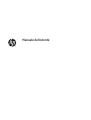 1
1
-
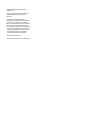 2
2
-
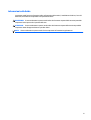 3
3
-
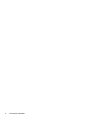 4
4
-
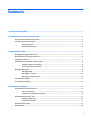 5
5
-
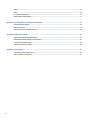 6
6
-
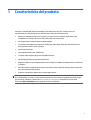 7
7
-
 8
8
-
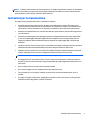 9
9
-
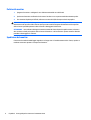 10
10
-
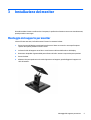 11
11
-
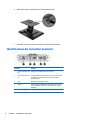 12
12
-
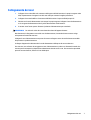 13
13
-
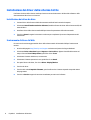 14
14
-
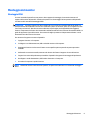 15
15
-
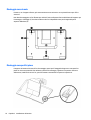 16
16
-
 17
17
-
 18
18
-
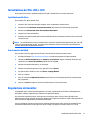 19
19
-
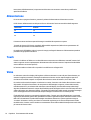 20
20
-
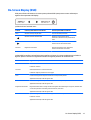 21
21
-
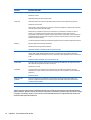 22
22
-
 23
23
-
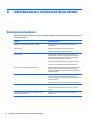 24
24
-
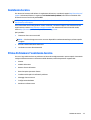 25
25
-
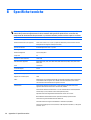 26
26
-
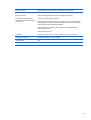 27
27
-
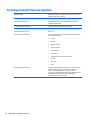 28
28
-
 29
29
-
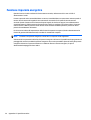 30
30
-
 31
31
HP L5015tm 15-inch Retail Touch Monitor Manuale utente
- Tipo
- Manuale utente
Documenti correlati
-
HP EliteDisplay E230t 23-inch Touch Monitor Manuale utente
-
HP LD4200tm 42-inch Widescreen LCD Interactive Digital Signage Display Manuale utente
-
HP L7014 14-inch Retail Monitor Manuale utente
-
HP Compaq LE1851wl 18.5-inch LED Monitor Manuale utente
-
HP Compaq LA2206xc 21.5-inch Webcam LCD Monitor Manuale utente
-
HP Compaq LE2002x 20-inch LED Backlit LCD Monitor Manuale utente
-
HP Compaq LE2002xi 20-inch LCD Monitor with IWC Stand Manuale utente
-
HP LD4730 47-inch Micro-Bezel Video Wall Display Manuale utente
-
HP Compaq L5009tm 15-inch LCD Touchscreen Monitor Manuale utente
-
HP COMPAQ 19 INCH FLAT PANEL MONITORS Manuale utente